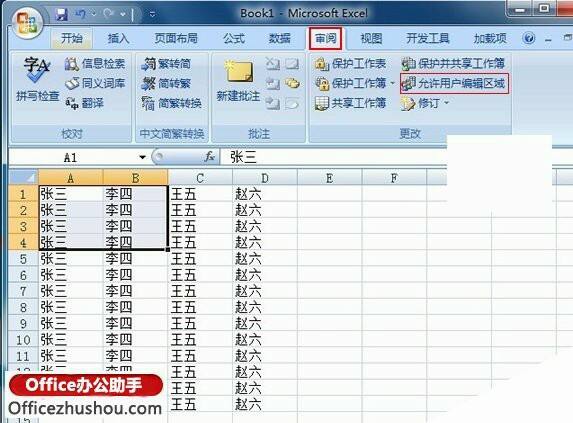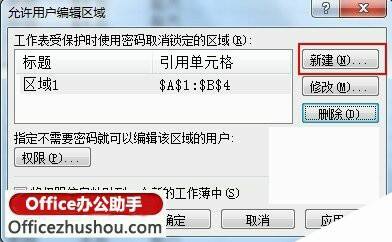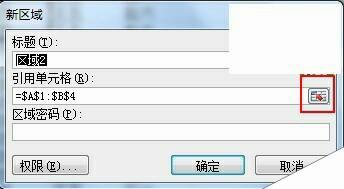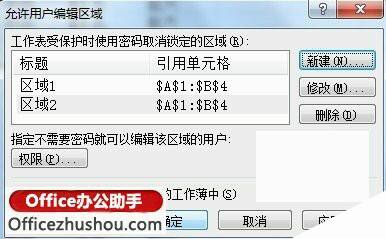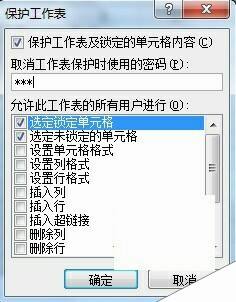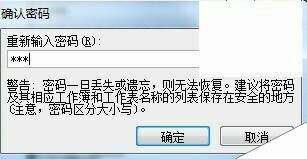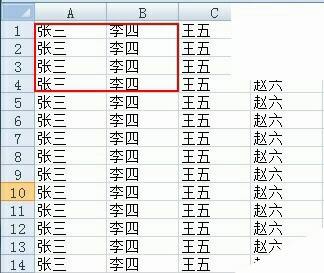使用允许用户编辑区域功能实现对Excel 2007的内容保护
办公教程导读
收集整理了【使用允许用户编辑区域功能实现对Excel 2007的内容保护】办公软件教程,小编现在分享给大家,供广大互联网技能从业者学习和参考。文章包含393字,纯文字阅读大概需要1分钟。
办公教程内容图文
2、在弹出的“允许用户编辑”页面框中,点击“新建”。
3、在弹出的“新区域”页面框中找到“引用单元格”文本框右边的“拾取器”按钮,选择可被编辑修改的单元格后按“确定”按钮。
4、页面又回到了“允许用户编辑”页面框,打开“保护工作表”页面框。
5、在“保护工作表”页面框中输入取消工作表保护时的密码(这样就不会随意被别人取消保护)。
6、在“确认密码”页面框中“重新输入密码”下面的文本框中再次输入密码。
7、此时,我们选中的可编辑区域内容就可以随意更改,而区域之外的内容就已经被保护了,如图所示。
办公教程总结
以上是为您收集整理的【使用允许用户编辑区域功能实现对Excel 2007的内容保护】办公软件教程的全部内容,希望文章能够帮你了解办公软件教程使用允许用户编辑区域功能实现对Excel 2007的内容保护。
如果觉得办公软件教程内容还不错,欢迎将网站推荐给好友。